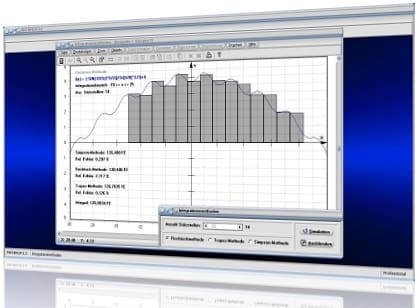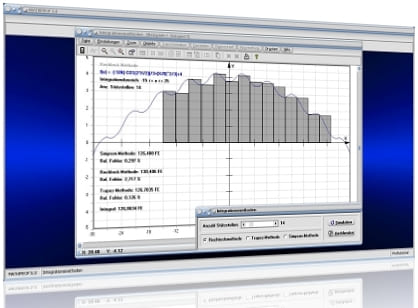MathProf - Integralrechnung - Intervall - Integralfunktion - Integral

Fachthema: Integral
MathProf - Analysis - Software für höhere Mathematik zum Lösen verschiedenster Aufgaben, zur Präsentation wissenschaftlicher Zusammenhänge, wie auch zur Visualisierung relevanter Sachverhalte mittels Simulationen, 2D- und 3D-Animationen für die Schule, die Oberstufe, das Abitur, das Studium sowie für Lehrer, Ingenieure, Wissenschaftler und alle die sich für Mathematik interessieren.

Online-Hilfe
für das Modul zur interaktiven Anwendung der Integralrechnung.
Dieses Unterprogramm erlaubt neben dem Zeichnen des Graphen der entsprechenden Funktion unter anderem das Berechnen sowie das Plotten der Fläche, welche von der Kurve dieser Funktion und der x-Achse eingeschlossen wird. Zudem kann unter Bildung des bestimmten Integrals die Fläche zwischen zwei Funktionen innerhalb frei festlegbarer Integralgrenzen (Intervalle) berechnet und ausgegeben werden.
Ermöglicht wird die Ausgabe der Grafik der Integralfunktion bzw. Flächeninhaltsfunktion in einem kartesischen, wie auch in einem Polarkoordinatensystem. Funktionstypen mit welchen diesbezüglich Untersuchungen durchzuführen sind, können definiert werden in kartesischer Form, in Polarform oder in Form der Parameterdarstellung.
Das Programm führt bei Praktizierung der Flächenberechnung mit Integralen unter anderem interaktiv die Berechnung des absoluten Flächeninhalts sowie des orientierten Flächeninhalts der von zwei Kurven begrenzten Fläche durch. Auch die Ermittlung der Bogenlänge einer definierten Kurve findet statt.
Das Berechnen der Werte erforderlicher Größen erfolgt zur Echtzeit. Der Rechner stellt die entsprechenden Zusammenhänge unmittelbar nach Eintritt einer interaktiven Operation dar.
Beispiele, welche Aufschluss über die Verwendbarkeit und Funktionalität dieses Programmteils geben, sind implementiert.

Weitere relevante Seiten zu diesem Programm
Durch die Ausführung eines Klicks auf die nachfolgend gezeigte Schaltfläche gelangen Sie zur Startseite dieser Homepage.

Themen und Stichworte zu diesem Modul:Integration - Grafisch - Integralfunktion - Integrieren - Bestimmtes Integral berechnen innerhalb frei festlegbarer Grenzen - Darstellung der Integralfunktion - Graph einer Integralfunktion zeichnen - Berechnung der Flächeninhaltsfunktion - Fläche zwischen zwei Funktionen - Fläche zwischen zwei Kurven - Integral zwischen zwei Funktionen - Flächeninhalt zwischen zwei Graphen - Integral von Funktionen in Polarform (Polarkoordinaten) - Grafisch integrieren - Integrale berechnen - Fläche zwischen zwei Graphen - Zeichnen einer Integralfunktion - Flächenstück - Lösen von Parameteraufgaben - Parameterwertaufgaben - Graph - Koordinaten - Verändern - Veränderung - Ändern - Änderung - Parameter - Plotter - Simulator - Rechner - Berechung - Darstellen - Bereich - Polar - Parametrisch - Graph - Simulation - Programm - Plotten - Software zur Durchführung der Integralrechnung - Berechnung von Schwerpunktkoordinaten - Integralwert - Integral berechnen mit Funktionen in expliziter Form, in Parameterdarstellung und in Polarform |
Integralrechnung - Interaktiv

Modul Integralrechnung - Interaktiv
Das Teilprogramm [Analysis] - [Integralrechnung] - Integration (Integralrechnung) - Interaktiv bietet die Möglichkeit Integralberechnungen mit Funktionen die in expliziter Form, in Polarform oder in Parameterform gegeben sind, interaktiv durchführen zu lassen.
In diesem Unterprogramm steht die Durchführung des Folgenden zur Verfügung:
-
Integralberechnungen (Flächenberechnungen - Bestimmtes Integral) mit Funktionen in expliziter Form, beschrieben durch einen Term der Form y = f(x,p)
-
Integralberechnungen (Flächenberechnungen - Bestimmtes Integral) mit Funktionen in Parameterform, beschrieben durch Terme der Form x = f(k,p) und y = g(k,p)
-
Integralberechnungen (Flächenberechnungen - Bestimmtes Integral) mit Funktionen in Polarform, beschrieben durch einen Term der Form r = f(w,p) bzw. r = f(φ,p)
1. Integralrechnung (Integrieren) mit Funktionen in expliziter Form

Die Wahl des Registerblatts Funktionen in expliziter Form ermöglicht die Darstellung und interaktive Analyse von Zusammenhängen, die bei Durchführung einer Integration mit Funktionen in expliziter Form gegeben sind.

Grafische Darstellung - Funktionen in expliziter Form - Beispiel 1

Grafische Darstellung - Funktionen in expliziter Form - Beispiel 2
Bei der Ausführung numerischer Berechnungen werden die Werte folgender Größen für den festgelegten Integrationsbereich ermittelt und ausgegeben:
- Fläche (Flächeninhalt) orientiert A(o)
Fläche zwischen der Funktion und der x-Achse (bestimmtes Integral) - Fläche (Flächeninhalt) absolut A(a)
Betrag der Fläche, unabhängig davon ob Flächensegmente sich oberhalb oder unterhalb der Abszissenachse befinden - Bogenlänge s der Kurve
- Flächenschwerpunkt S (sofern ermittelbar)
Darstellung
Um sich Zusammenhänge bzgl. der Integration von Funktionen in expliziter Form interaktiv grafisch zu veranschaulichen gehen Sie folgendermaßen vor:
- Definieren Sie eine Funktion im Eingabefeld mit der Bezeichnung f1(x,p) =. Sollen Analysen mit zwei Funktionen durchgeführt werden, so ist eine weitere Funktion im darunter angeordneten Eingabefeld mit der Bezeichnung f2(x,p) = zu definieren.
Beachten Sie hierbei die geltenden Syntaxregeln. Aktivieren Sie das/die entsprechende(n) Kontrollkästchen.
- Bedienen Sie die Schaltfläche Darstellen.
- Legen Sie durch die Bedienung des Steuerelements Auflösung auf dem Bedienformular die Auflösung fest, mit welcher die Integrationsfläche markiert werden soll.
- Um den Bereich über welchen die Integration durchgeführt werden soll exakt zu positionieren, bedienen Sie die Schaltfläche Punkte auf dem Bedienformular und geben die entsprechenden Grenzwerte im daraufhin erscheinenden Formular ein. Übernommen werden diese, wenn Sie die sich dort befindende Schaltfläche Ok bedienen.
Möchten Sie Integrationsbereichsgrenzen mit der Maus verändern, so klicken Sie mit der linken Maustaste in den rechteckig umrahmten Mausfangbereich und bewegen den Mauscursor bei gedrückt gehaltener Maustaste nach links oder nach rechts.
- Um sich die Darstellung der Funktion(en) nur innerhalb des festgelegten Integrationsbereichs ausgeben zu lassen, aktivieren Sie das Kontrollkästchen Nur I-Bereich.
- Soll eine Echtzeitberechnung o.a. Werte erfolgen, so aktivieren Sie hierfür das Kontrollkästchen Berechnung. Es sei darauf hingewiesen, dass die Durchführung dieser Berechnungen die notwendige Darstellungszeit erheblich erhöht. Diese Berechnungen werden mit einer vorgegebenen (nicht veränderbaren) Anzahl von 10000 Stützstellen durchgeführt.
- Enthält einer der definierten Funktionsterme das Einzelzeichen P, so legen Sie, wie unter Verwendung von Funktionsparametern beschrieben, nach einer Bedienung des Schalters Parameter P den zu durchlaufenden Wertebereich für diesen Funktionsparameter, sowie die zu verwendende Schrittweite, fest. Positionieren Sie hierauf den Schieberegler Parameter P, um den Einfluss des Parameters P zu untersuchen.
- Möchten Sie Analysen mit Hilfe von Simulationen durchführen, so wählen Sie durch Aktivierung des Kontrollschalters Bereich oder Parameter P die Art der Simulation die Sie durchführen lassen möchten und klicken Sie hierauf auf die Schaltfläche Simulation.
Vor dem Start einer Bereichssimulation wird Ihnen ein Formular zur Verfügung gestellt, auf welchem Sie die zu simulierende Größe durch eine Aktivierung des entsprechenden Kontrollschalters festlegen. Bestätigen Sie mit Ok.
Beendet werden kann die Ausführung einer Simulation wieder durch eine erneute Betätigung dieser Schaltfläche. Sie trägt nun die Bezeichnung Sim. Stop.
Bedienformular bei Darstellung von Funktionen in expliziter Form
Wird bei der Funktionsdeklaration kein Zeichen für den Funktionsparameter P verwendet, so wird bei Ausgabe einer grafischen Darstellung nachfolgend gezeigtes Bedienformular zur Verfügung gestellt.

Wird bei der Funktionsdeklaration in einer Funktionsdeklaration das Zeichen für den Funktionsparameter P verwendet, so wird bei Ausgabe einer grafischen Darstellung das nachfolgend gezeigte Bedienformular eingeblendet.

Auf dem Bedienformular, welches durch Anklicken im obersten schmalen Bereich und bei Gedrückthalten der linken Maustaste verschiebbar ist, können Sie u.a. durch die Aktivierung bzw. Deaktivierung der entsprechenden Kontrollkästchen folgende zusätzliche Einstellungen vornehmen:
- Bereich beschriften: Darstellung der Mausfangpunkte ein-/ausschalten
- Koordinaten: Anzeige der Koordinaten der Mausfangpunkte ein-/ausschalten
- Bereichsmarkierung: Anzeige der Markierung des Integrationsbereichs ein-/ausschalten
2. Integralrechnung (Integrieren) mit Funktionen in Polarform

Die Wahl des Registerblatts Funktionen in Polarform ermöglicht die Darstellung und interaktive Analyse von Zusammenhängen, die bei Durchführung einer Integration mit Funktionen, welche in Polarform gegeben sind.

Bei der Ausführung numerischer Berechnungen werden die Werte folgender Größen für den festgelegten Winkelintervallbereich ermittelt und ausgegeben:
- Fläche A (Flächeninhalt) zwischen der Kurve r = f(w) sowie den Ortsvektoren r1 = f(w1) und r2 = f(w2)
bzw.
Fläche A (Flächeninhalt) zwischen der Kurve r = f(φ) sowie den Ortsvektoren r1 = f(φ1) und r2 = f(φ2)
- Bogenlänge s der Kurve
Hinweis zur Integralrechnung mit Funktionen in Polarform
Ein Polarkoordinatensystem ist ein krummliniges Koordinatensystem. Die Koordinatenlinien, bei welchen die Koordinaten aus konzentrischen Kreisen um den Koordinatenursprung (Pol) und Strahlen, die vom Pol aus radial nach außen verlaufen, bestehen, beschreiben dies. Die Polarkoordinaten eines Punktes (in der Ebene) bestehen aus der Abstandskoordinate r und der Winkelkoordinate φ. Eine in Polarkoordinaten dargestellte Funktion wird durch eine Gleichung der Form r = f(φ) beschrieben. In diesem Programm muss das Zeichen W für den Winkel φ verwendet werden.
Übersicht:
| Bezeichnung in Fachliteratur | Bezeichnung in MathProf |
| r = f(φ) | r = f(w) |
Darstellung
Um sich Zusammenhänge bzgl. der Integration von Funktionen in Polarform grafisch interaktiv zu veranschaulichen, gehen Sie folgendermaßen vor:
- Definieren Sie die Funktion im Eingabefeld mit der Bezeichnung r = f(w,p) = unter Beachtung der geltenden Syntaxregeln.
- Legen Sie durch die Eingabe entsprechender Zahlenwerte den Winkelwertebereich für w fest, über welchen die Darstellung der Kurve ausgegeben werden soll (Darstellungsbereich von w1 = und bis w2 =). Voreingestellt ist der Bereich -π ≤ w ≤ π. Standardwerte hierfür können Sie holen, indem Sie das entsprechende Eingabefeld fokussieren und die rechte Maustaste bedienen.
- Bestimmen Sie ggf. durch die Auswahl des entsprechenden Eintrags aus der Auswahlbox, ob eine Flächenmarkierung über den Bereich erfolgen soll, welcher unter Darstellungsbereich festgelegt wurde, oder ob eine Flächenmarkierung über den Bereich durchgeführt werden soll, welcher unter Integrationsbereich definiert wurde.
Wurde der Eintrag Nur Integrationsbereichsweite gewählt, so legen Sie durch die Eingabe entsprechender Zahlenwerte den Winkelwertebereich fest, über welchen die Ausführung der Integration erfolgen soll (Integrationsbereich von w1 = und bis w2 =). Voreingestellt ist der Bereich -π ≤ w ≤ π. Standardwerte hierfür können Sie holen, indem Sie das entsprechende Eingabefeld fokussieren und die rechte Maustaste bedienen.
- Wählen Sie durch die Aktivierung des Kontrollschalters Grob, Mittel, Fein oder Sehr fein, mit welcher Auflösung die Darstellung auszugeben ist (voreingestellt: mittel).
- Bedienen Sie die Schaltfläche Darstellen.
- Verändern Sie durch die Positionierung des Rollbalkens Winkelpos. w den Winkelwertebereich über welchen integriert werden soll.
- Soll eine Echtzeitberechnung o.a. Werte erfolgen, so aktivieren Sie hierfür das Kontrollkästchen Berechnung. Es sei darauf hingewiesen, dass die Durchführung dieser Berechnungen die notwendige Darstellungszeit erheblich erhöht. Diese Berechnungen werden mit einer vorgegebenen (nicht veränderbaren) Anzahl von 10000 Stützstellen durchgeführt.
- Enthält der Funktionsterm das Einzelzeichen P, so legen Sie, wie unter Verwendung von Funktionsparametern beschrieben, nach einer Bedienung des Schalters Parameter P den zu durchlaufenden Wertebereich für diesen Funktionsparameter, sowie die zu verwendende Schrittweite, fest. Positionieren Sie hierauf den Schieberegler Parameter P, um den Einfluss des Parameters P zu untersuchen.
- Möchten Sie Analysen mit Hilfe von Simulationen durchführen, so wählen Sie durch Aktivierung des Kontrollschalters Winkelpos. w oder Parameter P die Art der Simulation die Sie durchführen lassen möchten und klicken Sie hierauf auf die Schaltfläche Simulation.
Beendet werden kann die Ausführung einer Simulation wieder durch eine erneute Betätigung dieser Schaltfläche. Sie trägt nun die Bezeichnung Sim. Stop.
Bedienformular bei Darstellung von Funktionen in Polarform
Wird bei der Funktionsdeklaration kein Zeichen für den Funktionsparameter P verwendet, so wird bei Ausgabe einer grafischen Darstellung nachfolgend gezeigtes Bedienformular zur Verfügung gestellt.

Wird bei der Funktionsdeklaration das Zeichen für den Funktionsparameter P verwendet, so wird bei Ausgabe einer grafischen Darstellung nachfolgend gezeigtes Bedienformular zur Verfügung gestellt.

Auf dem Bedienformular, welches durch Anklicken im obersten schmalen Bereich und bei Gedrückthalten der linken Maustaste verschiebbar ist, können Sie u.a. durch die Aktivierung bzw. Deaktivierung der entsprechenden Kontrollkästchen folgende zusätzliche Einstellungen vornehmen:
- Punkt: Darstellung des Punktes an festgelegter Winkelposition ein-/ausschalten
- Winkelpos.: Einblendung der Winkelkoordinaten (in Bogenmaß und Gradmaß) des Punktes an festgelegter Winkelposition ein-/ausschalten
3. Integralrechnung (Integrieren) mit Funktionen in Parameterform

Die Wahl des Registerblatts Funktionen in Parameterform ermöglicht die Darstellung und interaktive Analyse von Zusammenhängen, die bei Durchführung einer Integration mit Funktionen, welche in Parameterform gegeben sind.

Bei der Ausführung numerischer Berechnungen werden die Werte folgender Größen für den festgelegten Parameterintervallbereich ermittelt und ausgegeben:
- Fläche A (Flächeninhalt) zwischen der Kurve x = f(k) und y =g(k) sowie den Ortsvektoren 0P1 und 0P2 (mit P1 bei k1 und P2 bei k2) (Leibnitzsche Sektorformel)
- Bogenlänge s der Kurve
Hinweis zur Integralrechnung (Integrieren) mit Funktionen in Parameterform
Bei der Darstellung von Funktionen in Parameterform werden die Koordinaten der Kurvenpunkte durch zwei Gleichungen ermittelt. Die Werte (Koordinaten) für x und y hängen von einem reellwertigen Parameter k ab, welcher einen definierbaren Wertebereich durchläuft. Das Symbol, welches diesen Parameter beschreibt, ist in diesem Programm auf K festgelegt. Funktionen dieser Art müssen (bei Verwendung dieses Parameters) bei deren Definition deshalb stets das Zeichen K enthalten.
Übersicht:
| Bezeichnung in Fachliteratur | Bezeichnung in MathProf |
| x = f(t) y = g(t) | x = f(k) y = g(k) |
Darstellung
Um sich Zusammenhänge bzgl. der Integration von Funktionen in Parameterform interaktiv grafisch zu veranschaulichen gehen Sie folgendermaßen vor:
- Definieren Sie die Funktionsterme in den zur Verfügung stehenden Eingabefeldern mit den Bezeichnungen x = f(k,p) = sowie y = g(k,p) =. Beachten Sie hierbei die geltenden Syntaxregeln.
- Legen Sie durch die Eingabe entsprechender Zahlenwerte den Wertebereich für Parameter k fest, über welchen die Darstellung der Kurve ausgegeben werden soll (Darstellungsbereich von k1 = und bis k2 =). Voreingestellt ist der Bereich -π ≤ k ≤ π. Standardwerte hierfür können Sie holen, indem Sie das entsprechende Eingabefeld fokussieren und die rechte Maustaste bedienen.
- Bestimmen Sie ggf. durch die Auswahl des entsprechenden Eintrags aus der Auswahlbox, ob eine Flächenmarkierung über den Bereich erfolgen soll, welcher unter Darstellungsbereich festgelegt wurde, oder ob eine Flächenmarkierung über den Bereich erfolgen soll, welcher unter Integrationsbereich definiert wurde.
Wurde der Eintrag Nur Integrationsbereichsweite gewählt, so legen Sie durch die Eingabe entsprechender Zahlenwerte den Parameterwertebereich fest, über welchen die Integration durchgeführt werden soll (Integrationsbereich von k1 = und bis k2 =). Voreingestellt ist der Bereich -π ≤ k ≤ π. Standardwerte hierfür können Sie holen, indem Sie das entsprechende Eingabefeld fokussieren und die rechte Maustaste bedienen.
- Bestimmen Sie durch die Aktivierung des Kontrollschalters Grob, Mittel, Fein oder Sehr fein, mit welcher Auflösung die Darstellung auszugeben ist (voreingestellt: mittel).
- Bedienen Sie die Schaltfläche Darstellen.
- Verändern Sie durch die Positionierung des Rollbalkens Parameter k den Wertebereich über welchen integriert werden soll.
- Soll eine Echtzeitberechnung o.a. Werte erfolgen, so aktivieren Sie hierfür das Kontrollkästchen Berechnung. Es sei darauf hingewiesen, dass die Durchführung dieser Berechnungen die notwendige Darstellungszeit erheblich erhöht. Diese Berechnungen werden mit einer vorgegebenen (nicht veränderbaren) Anzahl von 10000 Stützstellen durchgeführt.
- Enthält der Funktionsterm das Einzelzeichen P, so legen Sie, wie unter Verwendung von Funktionsparametern beschrieben, nach einer Bedienung des Schalters Parameter P den zu durchlaufenden Wertebereich für diesen Funktionsparameter, sowie die zu verwendende Schrittweite, fest. Positionieren Sie hierauf den Schieberegler Parameter P, um den Einfluss des Parameters P zu untersuchen.
- Möchten Sie Analysen mit Hilfe von Simulationen durchführen, so wählen Sie durch Aktivierung des Kontrollschalters Parameter k oder Parameter P die Art der Simulation die Sie durchführen lassen möchten und klicken Sie hierauf auf die Schaltfläche Simulation.
Beendet werden kann die Ausführung einer Simulation wieder durch eine erneute Betätigung dieser Schaltfläche. Sie trägt nun die Bezeichnung Sim. Stop.
Hinweis:
Es wird die Fläche zwischen der Kurve x = f(k) und y = g(k) und den vom Koordinatenursprung ausgehenden Ortsvektoren 0P1 und 0P2 (mit P1 bei k1 und P2 bei k2) gemäß der Leibnitzschen Sektorenformel markiert. Auch die Ermittlung der Berechnungsergebnisse für Flächen erfolgt nach diesem Verfahren.
Bedienformular bei Darstellung von Funktionen in Parameterform
Wird bei der Funktionsdeklaration kein Zeichen für den Funktionsparameter P verwendet, so wird bei Ausgabe einer grafischen Darstellung nachfolgend gezeigtes Bedienformular zur Verfügung gestellt.

Wird bei der Funktionsdeklaration das Zeichen für den Funktionsparameter P verwendet, so wird bei Ausgabe einer grafischen Darstellung nachfolgend gezeigtes Bedienformular zur Verfügung gestellt.

Auf dem Bedienformular, welches durch Anklicken im obersten schmalen Bereich und bei Gedrückthalten der linken Maustaste verschiebbar ist, können Sie u.a. durch die Aktivierung bzw. Deaktivierung der entsprechenden Kontrollkästchen folgende zusätzliche Einstellungen vornehmen:
- Punkt: Darstellung des Punktes der Funktion welcher bei aktuell eingestelltem Parameterwert vorhanden ist ein-/ausschalten
- Param. k: Einblendung der Werte für Funktionsparameter K ein-/ausschalten
Nachfolgend finden Sie ein Video zu diesem Fachthema, welches Sie durch die Ausführung eines Klicks
auf die nachfolgend gezeigte Grafik abspielen lassen können.
Mathematische Funktionen I - Mathematische Funktionen II - Funktionen in Parameterform - Funktionen in Polarform - Kurvenscharen - Funktionsparameter - Kubische Funktionen - Zahlenfolgen - Interaktiv - Rekursive Zahlenfolgen - Interaktiv - Quadratische Funktionen - Interaktiv - Parabel und Gerade - Interaktiv - Ganzrationale Funktionen - Interaktiv - Gebrochenrationale Funktionen - Interaktiv - Kurvendiskussion - Interaktiv - Ober- und Untersummen - Interaktiv - Integralrechnung - Interaktiv - Hypozykoide - Sinusfunktion und Cosinusfunktion - Fourier-Reihen - Implizite Funktionen - Zweipunkteform einer Gerade - Kreis und Punkt - Interaktiv - Kegelschnitte in achsparalleler Lage - Interaktiv - Rechtwinkliges Dreieck - Interaktiv - Allgemeines Dreieck - Interaktiv - Höhensatz - Eulersche Gerade - Richtungsfelder von Differentialgleichungen - Addition und Subtraktion komplexer Zahlen - Binomialverteilung - Interaktiv - Galton-Brett - Satz des Pythagoras - Bewegungen in der Ebene - Dreieck im Raum - Würfel im Raum - Torus im Raum - Schiefer Kegel - Pyramide - Pyramidenstumpf - Doppelpyramide - Hexaeder - Dodekaeder - Ikosaeder - Abgestumpftes Tetraeder - Abgestumpftes Ikosidodekaeder - Johnson Polyeder - Punkte im Raum - Strecken im Raum - Rotationskörper - Rotation um die X-Achse - Rotationskörper - Parametergleichungen - Rotation um die X-Achse - Rotationskörper - Parametergleichungen - Rotation um die Y-Achse - Flächen im Raum I - Flächen im Raum II - Analyse impliziter Funktionen im Raum - Flächen in Parameterform I - Flächen in Parameterform II - Flächen mit Funktionen in Kugelkoordinaten I - Flächen mit Funktionen in Kugelkoordinaten II - Flächen mit Funktionen in Zylinderkoordinaten - Raumkurven I - Raumkurven II - Raumkurven III - Quadriken - Ellipsoid - Geraden im Raum I - Geraden im Raum II - Ebene durch 3 Punkte - Ebenen im Raum - Kugel und Gerade - Kugel - Ebene - Punkt - Raumgittermodelle
Option
Eine Aktivierung/Deaktivierung des Menüeintrags Option / Flächen füllen auf dem Hauptformular des Unterprogramms veranlasst das Programm eine Füllung der Flächen durchzuführen bzw. zu unterlassen.
Allgemein
Allgemeines zum Handling des Programms bzgl. der Darstellung zweidimensionaler Grafiken wird unter Zweidimensionale Grafiken - Handling beschrieben. Wie Sie das Layout einer 2D-Darstellung konfigurieren können, erfahren Sie unter Layoutkonfiguration. Methoden zur Implementierung und zum Umgang mit grafischen Objekten werden unter Implementierung und Verwendung grafischer Objekte behandelt.
Weitere Themenbereiche
Ober- und Untersummen - Interaktiv
Rotation von Kurven in kartesischer Form um die X-Achse (3D)
Rotation von Kurven in Parameterform um die X-Achse (3D)
Beispiele
Beispiel 1 - Integralrechnung mit einer Funktion in expliziter Form:
Es gilt Analysen zu diesem Fachthema mit der explizit definierten Funktion f(x) = x·2(-x/8) durchführen zu lassen.
Vorgehensweise und Lösung:
Wählen Sie das Registerblatt Funktionen in expliziter Form.
Geben Sie den Term der explizit definerten Funktion f(x) = X*2^(-X/8) in das oben angeordnete Feld ein und aktivieren Sie das Kontrollkästchen mit der Bezeichnung f2(x,p) = deaktiviert und führen Sie einen Klick auf die Schaltfläche Darstellen aus.
Werden nun die Integrationsbereichsgrenzen durch die Positionierung der Mausfangpunkte der Bereichsmarkierung auf die Werte x1 = -6 und x2 = 18 festgelegt, so gibt das Programm nach einer Aktivierung des Kontrollkästchens Berechnung auf dem Bedienformular für den markierten Bereich aus:
Fläche absolut A(a): 87,174 FE
Fläche orientiert A(o): 35,887 FE
Bogenlänge der Kurve s: 30,96 LE
Beispiel 2 - Integralrechnung mit einer Funktion in Polarform:
Es sind Untersuchungen zu diesem Fachthema mit der Funktion r = f(φ) = 12·cos(-2·φ)·sin(-4·φ) über einen Wertebereich von -π ≤ φ ≤ π/2 durchführen zu lassen.
Vorgehensweise und Lösung:
Wählen Sie das Registerblatt Funktionen in Polarform.
Wurde der Funktionsterm f(w) = 12*COS(-2*W)*SIN(-4*W) definiert, die Eingabefelder Darstellungsbereich von w1 = und bis w2 = mit den Werten -π und π belegt, aus der Auswahlbox der Eintrag Ges. Darstellungsbereich gewählt und bei Ausgabe der grafischen Darstellung nach einem Klick auf die Schaltfläche Darstellen mit Hilfe des Rollbalkens Winkelpos. w ein Integrationsbereich von -π ≤ w ≤ π/2 festgelegt, so ermittelt das Programm nach einer Aktivierung des Kontrollkästchens Berechnung auf dem Bedienformular für den markierten Bereich:
Der Inhalt der grau markierten Fläche beträgt 84,823 FE.
Beispiel 3 - Integralrechnung mit Funktionen in Parameterform:
Durchführung von Untersuchungen mit einer Kurve innerhalb eines Wertebereichs von -π ≤ k ≤ π, welche beschrieben wird durch die Terme x = f(k) = 5·sin(k) und y = g(k) = 5·cos(k).
Vorgehensweise und Lösung:
Wählen Sie das Registerblatt Funktionen in Parameterform.
Wurde die durch die Funktionsterme x = f(k) = 5*SIN(K) und y = g(k) = 5*COS(K) beschriebene Kurve definiert, die Eingabefelder Darstellungsbereich von k1 = und bis k2 = mit den Werten -π und π belegt, aus der Auswahlbox der Eintrag Ges. Darstellungsbereich gewählt und bei Ausgabe der grafischen Darstellung nach einem Klick auf die Schaltfläche Darstellen mit Hilfe des Rollbalkens Parameter k ein Integrationsbereich von -π ≤ k ≤ π festgelegt (Kreis mit Radius r = 5), so gibt das Programm nach einer anschließenden Aktivierung des Kontrollkästchens Berechnung auf dem Bedienformular für den markierten Bereich aus:
Der Inhalt der grau markierten Fläche beträgt 78,54 FE.
Für die Bogenlänge der Kurve s gibt das Programm aus: 31,416 LE.
Hinweise:
Die Berechnungsergebnisse bei Funktionen in Parameterform beziehen sich auf die Fläche der Kurve x = f(k) und y = g(k) und den vom Koordinatenursprung ausgehenden Ortsvektoren 0P1 und 0P2 (mit P1 bei k1 und P2 bei k2), gemäß der Leibnitzschen Sektorenformel.
Bei allen o.a. Berechnungsergebnissen, welche während der Ausgabe der grafischen Darstellung ermittelt werden, handelt es sich nur um Näherungswerte, mit einer relativ geringen Anzahl von Stützstellen. Um Berechnungen mit exakteren Ergebnissen numerisch durchführen zu lassen, ist das Unterprogramm Integralrechnung zu verwenden.

Grafische Darstellung - Funktionen in expliziter Form - Beispiel 3

Grafische Darstellung - Funktionen in expliziter Form - Beispiel 4

Grafische Darstellung - Funktionen in expliziter Form - Beispiel 5

Grafische Darstellung - Funktionen in expliziter Form - Beispiel 6

Grafische Darstellung - Funktionen in expliziter Form - Beispiel 7

Grafische Darstellung - Funktionen in expliziter Form - Beispiel 8

Grafische Darstellung - Funktionen in expliziter Form - Beispiel 9

Grafische Darstellung - Funktionen in Polarform - Beispiel 1

Grafische Darstellung - Funktionen in Polarform - Beispiel 2

Grafische Darstellung - Funktionen in Polarform - Beispiel 3

Grafische Darstellung - Funktionen in Polarform - Beispiel 4

Grafische Darstellung - Funktionen in Polarform - Beispiel 5

Grafische Darstellung - Funktionen in Polarform - Beispiel 6

Grafische Darstellung - Funktionen in Polarform - Beispiel 7

Grafische Darstellung - Funktionen in Parameterform - Beispiel 1

Grafische Darstellung - Funktionen in Parameterform - Beispiel 2

Grafische Darstellung - Funktionen in Parameterform - Beispiel 3

Grafische Darstellung - Funktionen in Parameterform - Beispiel 4
Formeln zur Integralrechnung mit Funktionen in expliziter Form
Die Formeln zur Ermittlung der vom Programm ausgegebenen Werte für Funktionen in expliziter Form sind nachfolgend (in von oben abweichender Darstellungsform) angegeben:
Flächeninhalt:

Rotationsvolumen bei Rotation um x-Achse:

Rotationsvolumen bei Rotation um y-Achse:

bzw.:

Mantelfläche bei Rotation um x-Achse:

Mantelfläche bei Rotation um y-Achse:

Bogenlänge (Länge des Kurvenstücks):

bzw.:

Statisches Moment des Kurvenstücks bzgl. x-Achse:

Statisches Moment des Kurvenstücks bzgl. y-Achse:

Statisches Moment des Flächenstücks bzgl. x-Achse:

Statisches Moment des Flächenstücks bzgl. y-Achse:

Statisches Moment des Rotationskörpers bei Rotation um x-Achse:

Koordinaten des Schwerpunkts der homogenen Kurve:


Koordinaten des Schwerpunkts der homogenen Fläche:


Koordinaten des Schwerpunkts des homogenen Rotationskörpers:


Formeln zur Integralrechnung mit Funktionen in Polarform
Die Formeln zur Ermittlung der vom Programm ausgegebenen Werte für Funktionen in Polarform sind nachfolgend angegeben:
r = f(φ)
Fläche:

Rotationsvolumen bei Rotation um x-Achse:

Rotationsvolumen bei Rotation um y-Achse:

Bogenlänge (Länge des Kurvenstücks):

bzw.

Mantelfläche bei Rotation um x-Achse:

Mantelfläche bei Rotation um y-Achse:

Statisches Moment des Kurvenstücks bzgl. x-Achse:

Statisches Moment des Kurvenstücks bzgl. y-Achse:

Statisches Moment des Flächenstücks bzgl. x-Achse:

Statisches Moment des Flächenstücks bzgl. y-Achse:

Statisches Moment des Rotationskörpers bei Rotation um x-Achse:

Koordinaten des Schwerpunkts der homogenen Kurve:


Koordinaten des Schwerpunkts der homogenen Fläche:


Koordinaten des Schwerpunkts des homogenen Rotationskörpers:


Formeln zur Integralrechnung mit Funktionen in Parameterform
Die Formeln zur Ermittlung der vom Programm ausgegebenen Werte für Funktionen in Parameterform sind nachfolgend (in von oben abweichender Darstellungsform) angegeben:


Fläche zwischen der Kurve und den Ortsvektoren 0P1 und 0P2:

Die Angabe zum Flächeninhalt bezieht sich auf die Fläche der Kurve x = f(k) und y = g(k) und den vom Koordinatenursprung ausgehenden Ortsvektoren 0P1 und 0P2 (mit P1 bei k1 und P2 bei k2), gemäß der Leibnitzschen Sektorenformel.
Rotationsvolumen bei Rotation um x-Achse:

Rotationsvolumen bei Rotation um y-Achse:

Bogenlänge (Länge des Kurvenstücks):

Mantelfläche bei Rotation um x-Achse:

Mantelfläche bei Rotation um y-Achse:

Statisches Moment des Kurvenstücks bzgl. x-Achse:

Statisches Moment des Kurvenstücks bzgl. y-Achse:

Statisches Moment des Flächenstücks bzgl. x-Achse:

Statisches Moment des Flächenstücks bzgl. y-Achse:

Statisches Moment des Rotationskörpers bei Rotation um x-Achse:

Koordinaten des Schwerpunkts der homogenen Kurve:


Koordinaten des Schwerpunkts der homogenen Fläche:


Koordinaten des Schwerpunkts des homogenen Rotationskörpers:


Eine kleine Übersicht in Form von Bildern und kurzen Beschreibungen über einige zu den einzelnen Fachthemengebieten dieses Programms implementierte Unterprogramme finden Sie unter Screenshots zum Themengebiet Analysis - Screenshots zum Themengebiet Geometrie - Screenshots zum Themengebiet Trigonometrie - Screenshots zum Themengebiet Algebra - Screenshots zum Themengebiet 3D-Mathematik - Screenshots zum Themengebiet Stochastik - Screenshots zum Themengebiet Vektoralgebra sowie unter Screenshots zu sonstigen Themengebieten.
Hilfreiche Informationen zu diesem Fachthema sind unter Wikipedia - Integralrechnung, Wikipedia - Mantelfläche und Wikipedia - Geometrischer Schwerpunkt zu finden.
Mathematische Funktionen I - Mathematische Funktionen II - Funktionen in Parameterform - Funktionen in Polarform - Segmentweise definierte Funktionen - Kurvenscharen - Funktionsparameteranalyse - Funktionswertetabellen - Iteration - Parameter der Sinus- und Cosinusfunktion - Parameter der Logarithmusfunktion - Parameter der Betragsfunktion - Parameter der Integer-Funktion - Parameter der Quadratwurzelfunktion - Parameter der Potenzfunktion - Parameter der Exponentialfunktion - Kubische Funktion in allgemeiner Form - Kubische Funktion in spezieller Form - Zahlenfolgen - Zahlenfolgen - Interaktiv - Rekursive Zahlenfolgen - Rekursive Zahlenfolgen - Interaktiv - Arithmetische und geometrische Zahlenfolgen - Parabelgleichungen - Parabelgleichungen - Interaktiv - Parabel und Gerade - Interaktiv - Analyse quadratischer Funktionen - Ermittlung ganzrationaler Funktionen - Ganzrationale Funktionen (Polynome) - Ganzrationale Funktionen (Polynome) - Interaktiv - Gebrochenrationale Funktionen - Gebrochenrationale Funktionen - Interaktiv - Interpolation nach Newton und Lagrange - Interpolation ganzrationaler Funktionen - Polynomregression - Nullstellen - Iterationsverfahren - Horner-Schema - Tangente - Normale - Tangente - Sekante - Tangente und Normale von externem Punkt - Kurvendiskussion - Kurvendiskussion - Interaktiv - Obersummen und Untersummen - Obersummen und Untersummen - Interaktiv - Integrationsmethoden - Rotationsparaboloid (3D) - Integralrechnung - Zykloide - Hypozykloide - Epizykloide - Sternkurven - Zissoide - Strophoide - Kartesisches Blatt - Semikubische Parabel - Archimedische Spirale - Logarithmische Spirale - Fourier-Summen - Fourier-Reihen - Taylorreihen und Potenzreihen - Implizite Funktionen

Startfenster des Unterprogramms Integralrechung - Interaktiv
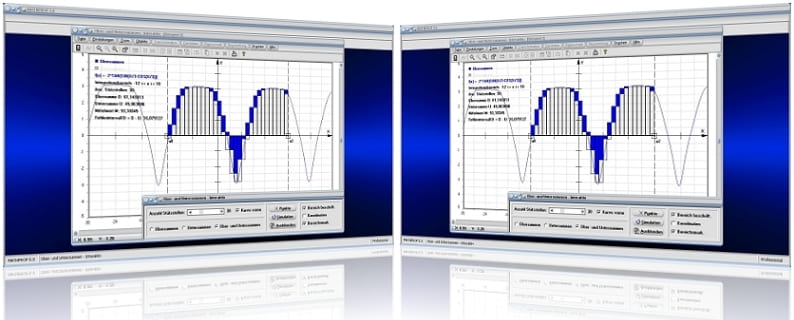
MathProf 5.0 - Unterprogramm Ober- und Untersummen - Interaktiv

MathProf 5.0 - Unterprogramm Kurven von Funktionen in Parameterform

PhysProf 1.1 - Unterprogramm Adiabatische Zustandsänderung

SimPlot 1.0 - Grafik- und Animationsprogramm für unterschiedlichste Anwendungszwecke
Nachfolgend finden Sie ein Video zu einer mit SimPlot 1.0 erstellten Animationsgrafik, welches Sie durch die Ausführung eines Klicks auf die nachfolgend gezeigte Grafik abspielen lassen können.
Nachfolgend finden Sie ein Video zu einer mit SimPlot 1.0 erstellten Animationsgrafik, welches Sie durch die Ausführung eines Klicks auf die nachfolgend gezeigte Grafik abspielen lassen können.
Nachfolgend finden Sie ein Video zu einer mit SimPlot 1.0 erstellten Animationsgrafik, welches Sie durch die Ausführung eines Klicks auf die nachfolgend gezeigte Grafik abspielen lassen können.